エントリー方法
ご自身のブログにて、下記の「ブログに掲載いただく必要事項」を明記した記事を公開してください。下記の必要事項を満たしていれば、デザインや表現方法に制限はありません。その記事からトラックバックを送った上で、ブログ用エントリーフォームからエントリーしてください。(本年度はWeb専用フォームによるエントリーはございません。)
※ブログをお持ちでない方は、Windows Live Spacesを使った方法をご紹介しています。詳しくはこちらをご参照ください。
ブログに掲載いただく必須事項
■応募部門(下記より1部門を明記、1台で複数部門へのエントリーは無効)
究極パフォーマンス部門
定格パフォーマンス部門
コストパフォーマンス部門
勝手にオレが1番! 部門
バカPC&痛PC部門
祝デビュー! PC自作ビギナー部門
■エントリーマシンの構成パーツ(メーカーと型番を明記)
CPU
マザーボード
メモリ
ビデオカード
HDDもしくはSSD
光学ドライブ
CPUクーラー
ケース
電源
ディスプレイ
※上記以外のパーツがあれば、任意で追加してください
■使用OS(下記のいずれかを明記)
Windows 7 Ultimate(64bit版)
Windows 7 Uitimate(32bit版)
Windows 7 Professional(64bit版)
Windows 7 Professional(32bit版)
Windows 7 Home Premium(64bit版)
Windows 7 Home Premium(32bit版)
■ベンチマーク結果の画面ショット(縮小不可)
各部門とも基本的なハードウェア情報と性能、動作の安定性を示すものとして以下の画面キャプチャをエントリーブログに掲載してください。それぞれの画面キャプチャは一つの画像ファイルにまとめず、個別に掲載してください。
必要な画面キャプチャ
■「CPU-Z 1.52」http://www.cpuid.com/cpuz.phpの情報画面

| ※ | 起動直後の画面をキャプチャしてください |
| ※ | EISTやCool'n'QuietなどといったCPUの省電力機能が有効になっていると、最高動作クロックが表示されないことがあります。BIOSで機能を無効にするか、ベンチマークで負荷がかかっている際に画面キャプチャを撮ることをお勧めします。 |
■Windows 7の「エクスペリエンスインデックス」表示画面
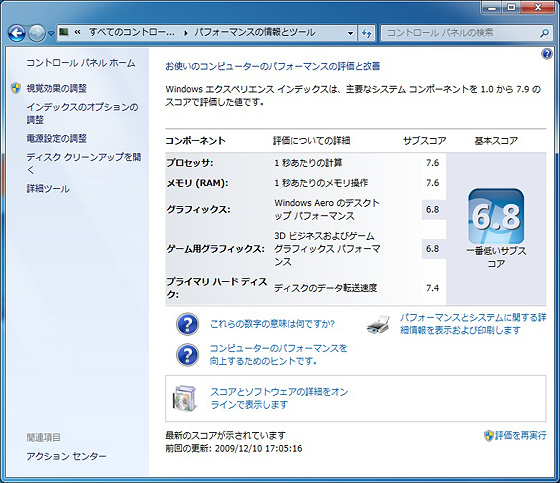
| ※ | スタートメニュー→“コンピューター”→“システムとメンテナンス”→“お使いのコンピュータのWindowsエクスペリエンスインデックス基本スコアを確認”で表示されます。 |
■「PerformanceTest V7.0 Build 1011」http://www.passmark.com/products/pt.htmの結果表示画面
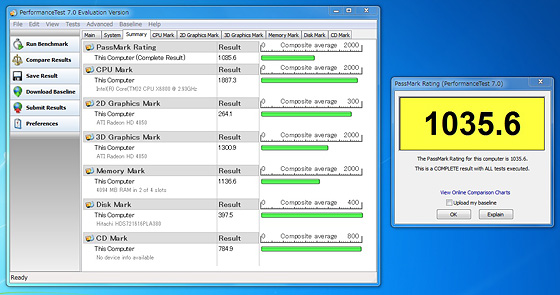
| ※ | Win32版、Win64版いずれでもかまいません |
| ※ | デフォルト設定(初期状態から設定を変更しない状態)で測定した結果画面をキャプチャしてください |
| ※ | 光学ドライブテストを行なうために、ドライブ内にWindows 7のインストールディスクを入れてください |
| ※ | 画面は、テスト終了直後に表示される“PassMark Rating”に加え、バックに表示されるSummary画面のスコアがすべて見えるようにキャプチャしてください |
■「BIOHAZARD 5 ベンチマーク」http://www.nvidia.co.jp/object/games_biohazard5_jp.htmlの結果画面
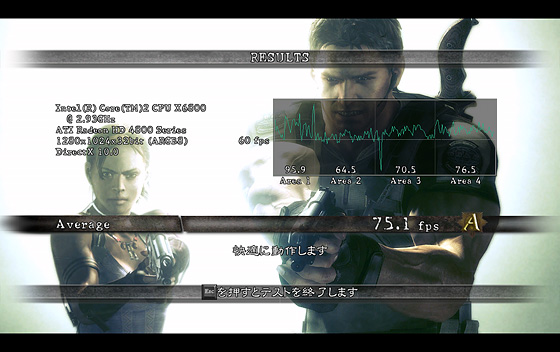
| ※ | 解像度を1,280×1,024ドットに、そのほかの設定はすべて“オフ/低”にして、 ”ベンチマークテストA”を計測してください。(下の画面を参照) |
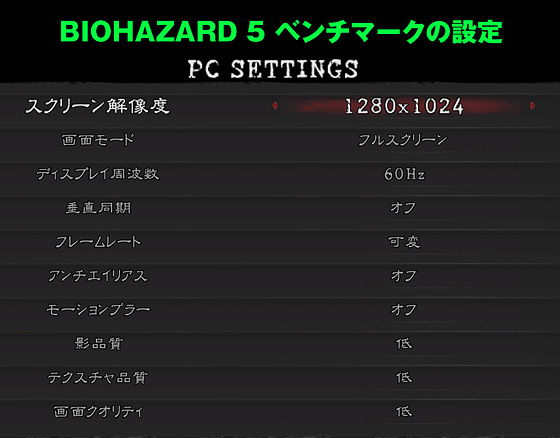
| ※ | 本タイトルはWindowsの標準機能では画面をキャプチャすることができないため、デジタルカメラ、もしくは携帯電話で画面を撮影して掲載してください。なお、画面キャプチャ専用のアプリケーションを用いても問題ありません。 |
| ※ | DirectX 9モード、DirectX 10モードは問いません |
■エントリーマシンの外観写真(携帯電話の写真可)
■エントリーマシンの内部写真(携帯電話の写真可)
■解説文
コンセプトや苦労した点など200文字以上。性能をアピールする場合は、速度のちがいがよく分かる場面について、コストパフォーマンスをアピールする場合は使用パーツの総額などについてお書きください
■Windows 7を使って良かったと感じた点
Q&A
| Q: | ブログを持っていないのですが、どうしたらいいですか? |
|---|---|
| A: |
お手数ですが、トラックバック送信ができる無料のブログサービスにお申し込みいただき、そこからご応募をお願いいたします。こちらでWindows Live Spacesのブログ機能を使った記事投稿と応募方法をご紹介していますので、合わせてご参照ください。 |
| Q: | Core i7のTurbo Boost Technologyの使用はオーバークロックとみなされますか? |
|---|---|
| A: |
Turbo Boost Technology自体がIntel公認の機能で、使用により保証がなくなることもありませんので、これによるクロックの上昇は定格使用の範疇(オーバークロックではない)とみなします。 Turbo Boost Technologyを活かすことで、オーバークロック不可の部門においてもマザーボードやクーラーの選択によって他のユーザーに差をつけることができる可能性がありますので、腕の見せ所となるかもしれません。 |
| Q: | メーカーがオーバークロックモデルとして販売しているビデオカードを使用することは、 オーバークロックとなりますか? |
|---|---|
| A: |
市販グラフィックカードのオーバークロックモデルは、本大会が規定するところのオーバークロック(クロック・電圧変更)とはみなしません。ただし、これをベースにユーザーがクロックを変更した場合は、クロックの変更とみなします。 |
| Q: | パーツの定格使用を求められる部門において、 マザーボードのBIOS設定はどこまで認められるのですか? |
|---|---|
| A: | チップセットの定格を超える設定はオーバークロックとみなします(XMP、EPP、SPD情報に基づくメモリの自動設定含む)。チップセットの定格を超えるメモリクロックを独自にサポートするマザーボードも存在しますが、チップセットの定格を超えている場合はオーバークロックとみなします。 |
| Q: | マザーボードやビデオカードのBIOSを他の製品のものに書き換えてもよいですか? |
|---|---|
| A: |
規定(タイマーやPLLまわりの改造、ソフトウェア(BIOS、OS、ドライバ含む)の改造は不正と見なします)に触れてしまいますので、すべての部門においてエントリーが認められません。 なお、クロック変更可の部門においては、nTuneなどのチューニングソフトでのクロック変更は不正とはみなしましません。 |
エントリー用トラックバックURL
まず上記URLに参加ページからトラックバックを送信してから、下のチェックボックスにチェックを付け、「エントリーフォームはこちら」ボタンをクリックしてください。
上記のURLにトラックバックを送信しました| ※ | 必ずトラックバックの送信後に、上記エントリーフォームからエントリーしてください。 |
| ※ | 上記の必須項目以外の構成要件の記載(画像も含む)は任意で加えていただいて結構です。 |
| ※ | お一人様何件でもエントリー可能です。 |
| ※ | ショップ、PCパーツ/本体メーカーなど、法人の参加も可能です。 |
| ※ | エントリー済みのブログ記事は、「更新履歴を明記すること」を条件として、更新しても構いません (締切時の内容をもって審査いたします)。 |
| ※ | 各部門とも、ファンコントローラを使ってのファンコントロールや市販のビデオクーラーへの換装など、市販パーツを使ったチューニングは改造とはみなしません |
| ※ | 各パーツのデバイスドライバは製品もしくはチップメーカーのサイトよりダウンロードできるもの、製品に添付されるもの、 Windwos 7標準ドライバのいずれかに限ります。 |
| ※ | エントリーされたブログの画像のうち一点は、本祭典Webサイトのエントリー一覧に自動的に掲載されます。 |
| ※ | エントリーされたブログの内容を、本祭典の関連各社の販促物(メーカーホームページ、広告など)にて紹介させていただく場合があります。その際、エントリー時に記入していただいた連絡先に、事前に確認のご連絡を差し上げます。 |

